4 bästa gratis WAV till WMV-omvandlare du kan använda med lätthet
En WAV-fil är ett exempel på ett okomprimerat ljudformat, vilket innebär att den ursprungliga analoga ljudinspelningen som filen skapas från inte komprimeras på något sätt. Som ett resultat har den en enorm filstorlek, som tar upp en mer otrolig mängd utrymme på lagringsenheter. Sedan detta har många individer flyttat till ett annat format eftersom det är bekvämare för dem. Medan vissa människor har sina filer konverterade till ett videoformat med en mindre storlek och mer utmärkt komprimering, gör andra tvärtom. Och WMV-formatet är den bästa illustrationen av denna punkt. Ta en titt på gratis WAV till WMV-omvandlare nedan om du överväger att konvertera din WAV-fil till ett videoformat för att bevara lagringsutrymme på din enhet.
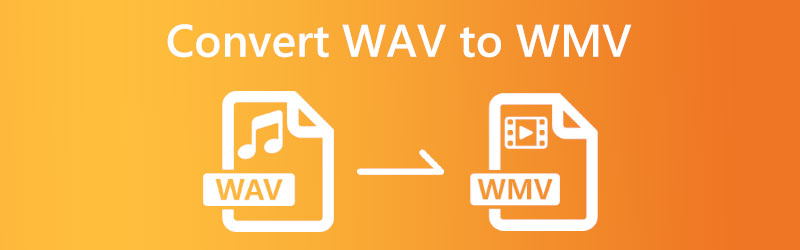

Del 1. Hur man konverterar WAV till WMV gratis
1. Vidmore Free Video Converter
Alla är intresserade av att använda programvara som tillhandahåller en tjänst utan kostnad. Och det här är vad du får med Vidmore gratis videoomvandlare. Det är den optimala metoden för att konvertera WAV-filer till WMV-filer på en bråkdel av en sekund. Vidmore är en webbaserad applikation; därför bör du kunna komma åt den med vilken webbläsare som helst. Den stöder olika musik- och videoformat, inklusive WAV, MP3, AAC, AC3, AVI, MP4, WMV och många fler.
En annan sak att komma ihåg är att andra användare kan ändra dina uppladdade filinställningar. Du kan ändra upplösningen, samt bildhastigheten och bithastigheten. Inom ett ögonblick låter det här verktyget dig utforska och konvertera alla filer du har öppna. Det erbjuder en snabb konverteringshastighet och ett användarvänligt gränssnitt. Och även om det är ett onlineverktyg, skyddar det data och genererar filer av hög standard. Därför, om du vill konvertera WAV till WMV utan att orsaka någon skada på originalfilen, följ instruktionerna nedan.
Steg 1: Du kan hitta startprogrammet på Vidmores hemsida. Välj att konvertera datorfiler.
Steg 2: Innan du väljer en WAV-fil att använda som källa måste du göra två tryck i rutan som kallas Lägg till filer för att konvertera. Det är nödvändigt att slutföra processen.
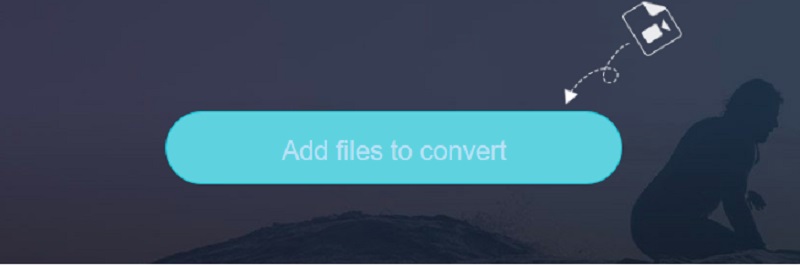
Steg 3: Tryck bara på knappen som motsvarar Film val på skärmens sidofält låter dig göra ditt val. Många videofiltyper kan användas. När du väljer en filtyp från alternativen till höger, se till att du väljer WMV.
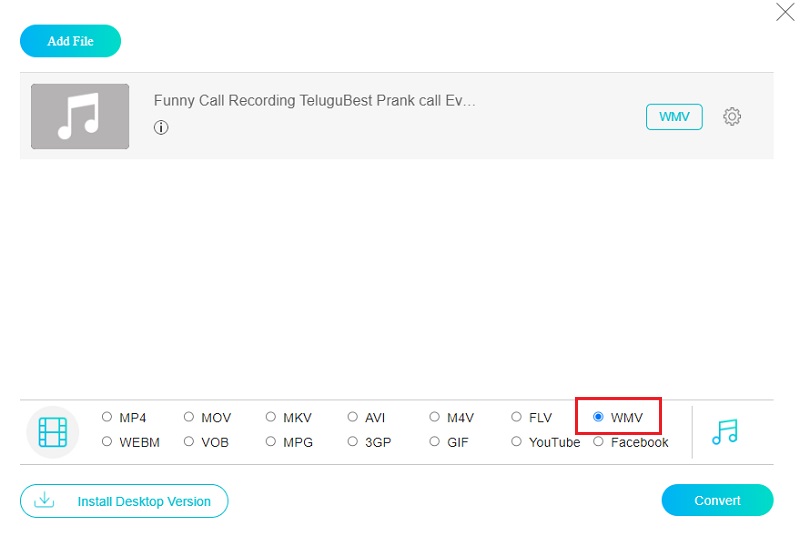
För att ändra ljudets bithastighet, använd kugghjulsikonen bredvid uppspelningskontrollerna. För närvarande kan du stänga den här dialogrutan genom att klicka på OK knappen finns innanför dess gränser.

Steg 4: Processen att konvertera en fil är lika enkel som att välja Konvertera och välj sedan en plats för att spara den konverterade filen. Den kostnadsfria videokonverteraren från Vidmore gör det enkelt att förvandla dina WAV-filer till en WMV-film.
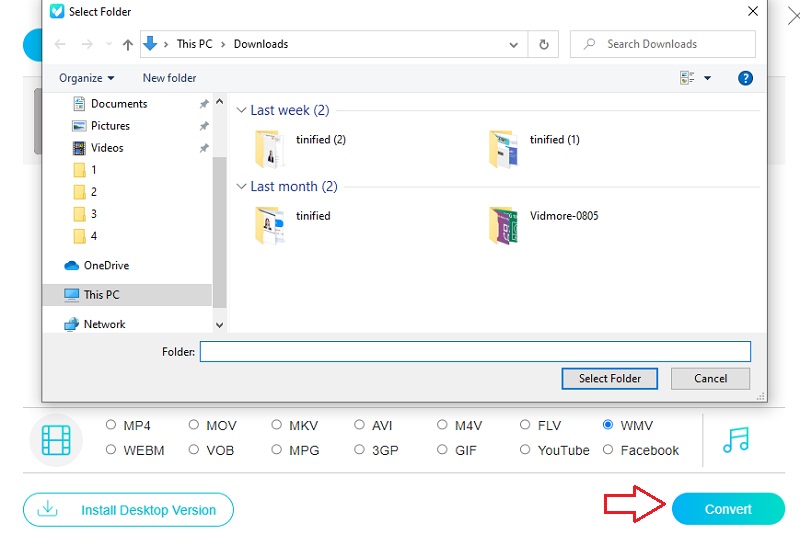
2. Convertio
Prova Convertio, en gratis och praktisk applikation för att konvertera filer framgångsrikt. Genom att använda den här onlinetjänsten behöver du inte besvära dig med massor av tröttsamma ringar att gå igenom. Du kan lita på den här omvandlaren på grund av dess enkla och lättförståeliga användargränssnitt. Att konvertera dina filer till ett av de många tillgängliga formaten är enkelt. Med tanke på att den bara kan hantera filer under 100 MB, bör du bara använda denna omvandlare för de minsta filerna du behöver konvertera.
Steg 1: Det första steget i att använda en onlineresurs är att besöka den associerade webbsidan. På hemsidans huvudsida finns en Välj Filer alternativet bredvid en rullgardinsmeny där du kan välja WAV.
Steg 2: Välj WMV från listan över tillgängliga format till höger på skärmen efter att uppladdningen är klar.
Steg 3: Om du vill att konverteringsprocessen ska slutföra framgångsrikt väljer du Konvertera alternativ.
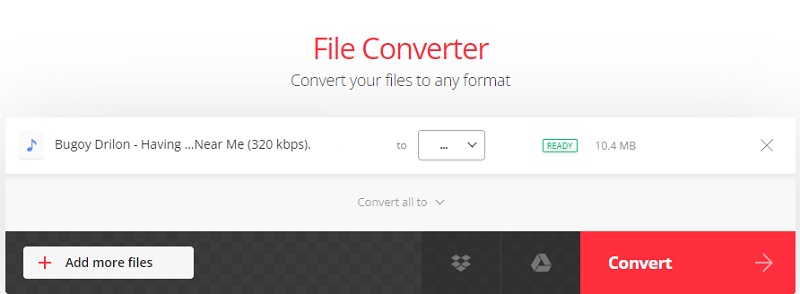
3. Zamzar
Zamzar är ett gratis och enkelt onlineverktyg som kan konvertera olika ljud- och videofiltyper, inklusive WAV och WMV. Med denna webbaserade app kan du ladda upp och hantera upp till 50 MB data samtidigt. Convertios enkla gränssnitt låter dig snabbt och enkelt konvertera mellan flera filformat. Ladda in dina WAV-filer och välj det format du vill spara dem som. De konverterade filerna är tillgängliga för lokal nedladdning, eller så kan du komma åt dem online.
Steg 1: Gå till Zamzars hemsida och välj Lägga till filer från menyn för att påbörja uppladdningsprocessen. Använd den medföljande rullgardinsmenyn och välj den WAV-fil som ska översättas.
Steg 2: Välj WMV från rullgardinsmenyn för att använda det som ljudformat för din inspelning.
Steg 3: Gå till den översta menyraden, välj Konvertera nu alternativet, och sedan kommer du att kunna konvertera alla WAV-filer du har.

Del 2. Bästa sättet att konvertera WAV till WMV
Det har vi hittat Vidmore Video Converter är det bästa pålitliga alternativet för att ändra WAV till WMV. Med detta praktiska program kan du konvertera dina mediefiler professionellt och med sinnesfrid. Det gör mer än att konvertera från WAV till WMV; den stöder över 200 video- och ljudformat. Det fungerar med Mac och Windows också. Programvaran hanterar och optimerar också dina filer och konverterar dem för din unika enhet. Som ett resultat är det mycket mindre besvärligt för användare att välja rätt format för sina papper. Följ stegen som beskrivs nedan.
Steg 1: Installationsprocessen kan slutföras genom att välja ikonen som anger tillgängligheten för en gratis nedladdning. Filnedladdningssidan kommer att laddas. Du kan nu aktivera Vidmore Video Converter.
Steg 2: Förstagångsanvändare av appar förses med flikar och knappar. Lägg till WAV-filer till ditt bibliotek genom att klicka Lägga till filer eller den Plus skylt.
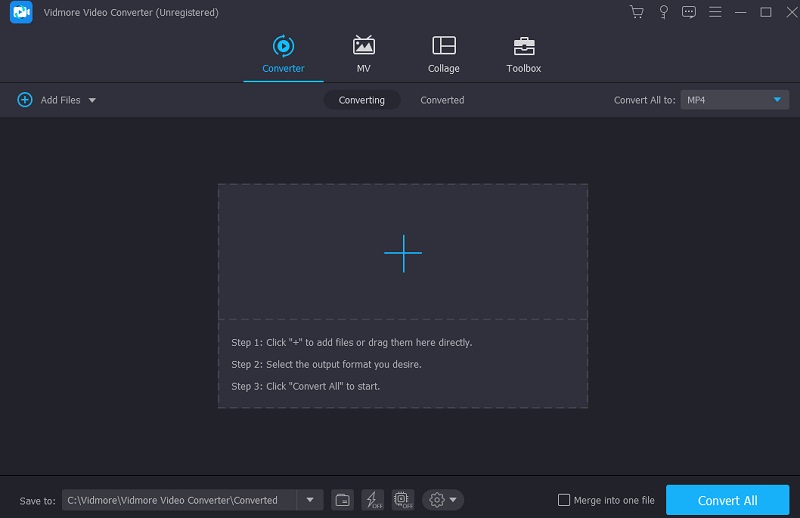
Steg 3: Välj ett annat format efter att du har laddat upp WAV-filen. Pilen på sidan av tåget visar dig vägen. Följande delar listas nedan. Från Video menyn kan du välja WMV format för att se videon i sitt ursprungliga format.
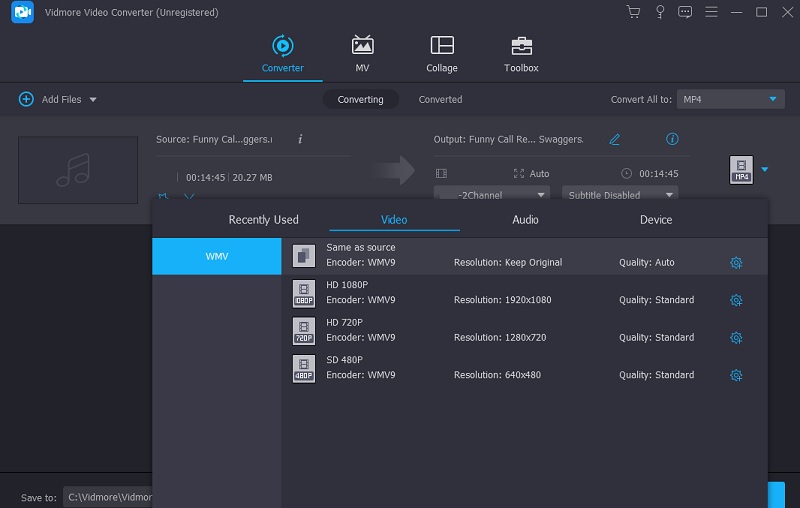
Efter att ha klickat på WMV, välj inställningar. Kvaliteten justeras. Bildhastighet, upplösning och bithastighet är justerbara. För att konvertera, klicka Skapa ny.
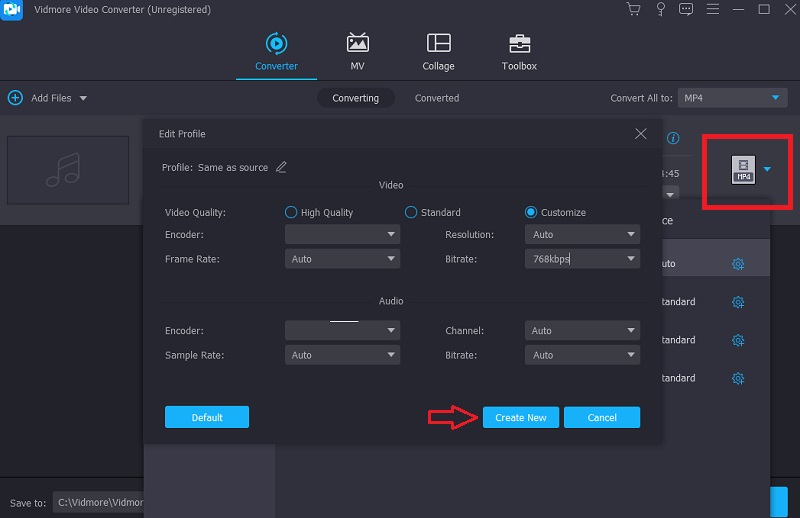
Steg 4: För att konvertera allt, klicka längst ned Konvertera alla knapp. För att sluta klicka här. Det konverterar WAV till WMV för alltid.
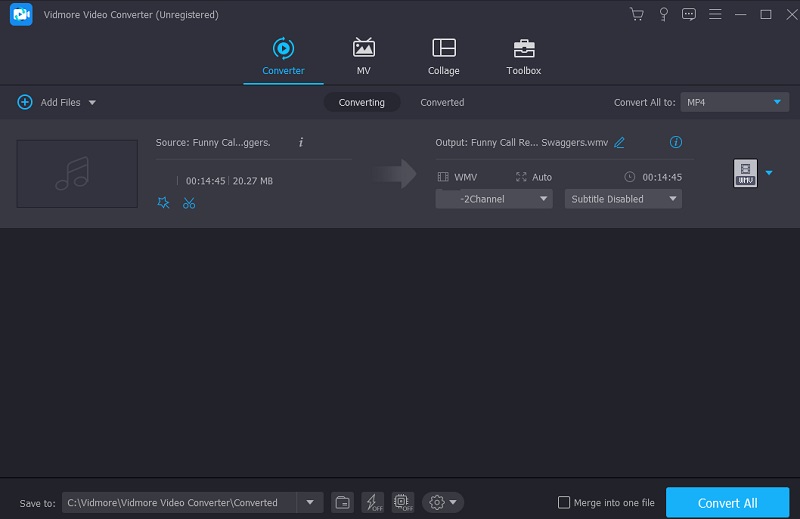
Del 3. Vanliga frågor om att konvertera WAV till WMV
Är det en bra idé att använda WMV?
WMV-behållaren är ok. Bland Windows-användare är det bland de mest använda videoformaten på webben. Filer i det här formatet kan komprimeras till hög kvalitet samtidigt som de fortfarande är små, så de tar upp mindre lagringsutrymme på din dator.
Är WMV effektivare än MP4?
Även nu förblir MP4 det överlägsna formatet till WMV. Den erbjuder ett videofilformat som är av överlägsen kvalitet jämfört med WMV-standarden.
Vad står WMV för?
WMV står för Windows Media Video, vilket är ganska vanligt videoformat på Windows PC.
Slutsatser
Med hjälp av ljud- och videoomvandlarna som visats tidigare kan du effektivt konvertera din ljudfil till ett videoformat. Detsamma gäller för din fil; du kan använda listan över appar som finns i den här artikeln för att konvertera WAV till WMV online gratis. Att installera Vidmore Video Converter är ett val du kan göra om du hellre vill ha ett bredare utbud av filformatsmöjligheter.


